Mách bạn cách ghi âm cuộc gọi Messenger cực đơn giản

Cách ghi âm cuộc gọi Messenger trên iPhone, Android và máy tính sẽ thật sự trở nên cần thiết trong một số trường hợp. Vậy có cách nào để lưu lại những cuộc gọi quan trọng khi gọi điện trên Messenger? Hãy cùng Sforum tìm hiểu cách ghi âm cuộc gọi trên Messenger đơn giản nhất qua bài viết dưới đây nhé!
Cuộc gọi Messenger là gì?
Cuộc gọi trên Messenger là tính năng giúp người dùng thực hiện các cuộc gọi thoại hoặc video thông qua ứng dụng Messenger của Facebook. Thay vì phải tốn cước phí như truyền thống, Messenger cho phép bạn gọi điện trực tiếp từ thiết bị của mình đến người khác dù ở bất cứ đâu, chỉ cần có kết nối internet. Cuộc gọi Messenger không chỉ hoạt động trên điện thoại di động mà còn có thể thực hiện qua các thiết bị như máy tính bảng hay laptop.

Làm sao để ghi âm cuộc gọi trên Messenger?
Messenger không tích hợp sẵn tính năng ghi lại cuộc gọi, nghĩa là bạn không thể thực hiện cách ghi âm cuộc gọi đến trên iPhone hay Android trực tiếp trên ứng dụng. Tuy nhiên, người dùng vẫn có thể lưu lại nội dung các cuộc trò chuyện qua những giải pháp thay thế. Một trong những cách phổ biến là sử dụng thiết bị, ứng dụng hệ thống hoặc bên ngoài để ghi lại âm thanh.

Đối với người dùng điện thoại, bạn có thể tận dụng các app ghi âm cuộc gọi từ bên thứ ba có sẵn trên các cửa hàng ứng dụng. Khi bắt đầu cuộc gọi trên Messenger, bạn chỉ cần mở ứng dụng ghi âm lên và đảm bảo rằng micro đã được cấp quyền truy cập. Ngoài ra, nếu bạn đang dùng máy tính thì có thể áp dụng các phần mềm ghi âm hệ thống, chức năng ghi màn hình hoặc các Extension được tích hợp trên trình duyệt.
Ngoài cách cài đặt ghi âm cuộc gọi trên Messenger, bạn còn có thể tận dụng rất nhiều chức năng trên ứng dụng này để kết nối với bạn bè. Hãy bắt đầu câu chuyện thú vị của bạn với những dòng điện thoại thông minh đang được ưu đãi sau.
[Product_Listing categoryid="3" propertyid="" customlink="https://cellphones.com.vn/bo-loc/dien-thoai-android" title="Tham khảo danh sách điện thoại Android được quan tâm tại CellphoneS!"]
Cách ghi âm cuộc gọi Messenger trên điện thoại
Cách cài đặt ghi âm cuộc gọi trên Messenger đôi khi rất cần thiết để lưu lại những thông tin quan trọng, nhất là khi bạn muốn xem lại các nội dung đã thảo luận. Mặc dù không thể trực tiếp thực hiện trên ứng dụng này, bạn vẫn có thể vận dụng một số thủ thuật sau.
Ghi âm cuộc gọi Messenger trên iPhone
Có nhiều cách ghi âm cuộc gọi Messenger trên iPhone từ tải ứng dụng của bên thứ 3 cho đến sử dụng một số app có sẵn trên iOS. Nhưng có hướng giải quyết càng dễ hơn, đó là dùng chức năng quay màn hình có sẵn ở trung tâm điều khiển.
Bước 1: Để thiết lập Trung tâm điều khiển (Control Center) bạn cần vào Cài đặt.
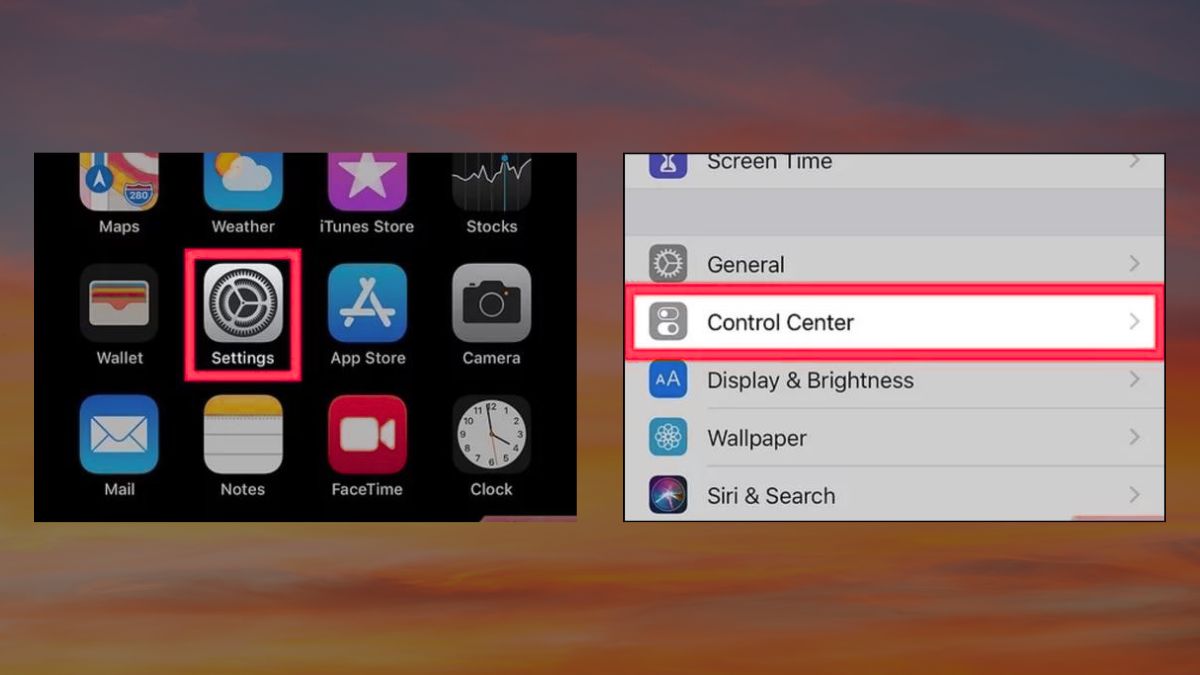
Bước 2: Tùy chỉnh điều khiển (Customize Controls) là mục tiếp theo bạn cần vào. Lúc này hãy tìm và thêm "Ghi màn hình" (Screen Recording) bằng cách ấn dấu cộng phía trước nó.
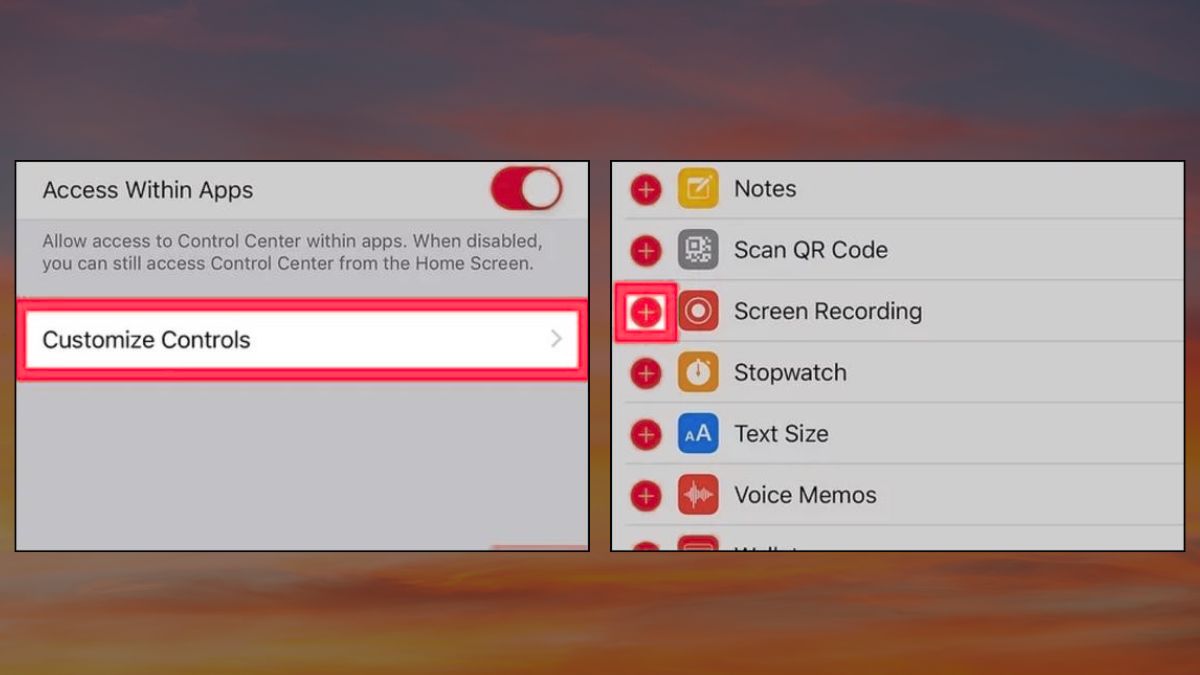
Bước 3: Trước khi gọi qua Messenger, bạn hãy kích hoạt nhanh Ghi màn hình bằng cách vuốt từ trên xuống rồi ấn với nút tròn.
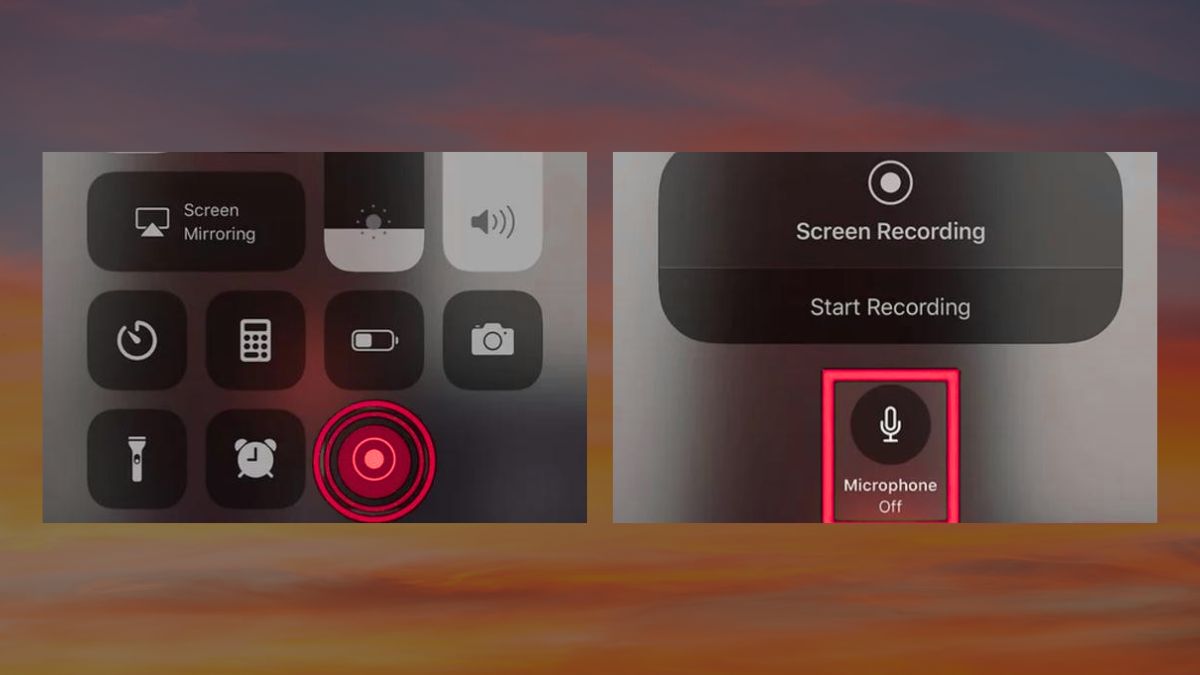
Bước 4: Sau khi kết thúc cuộc gọi, bạn kéo từ trên xuống và ấn vào nút tròn rồi chọn tắt là được.
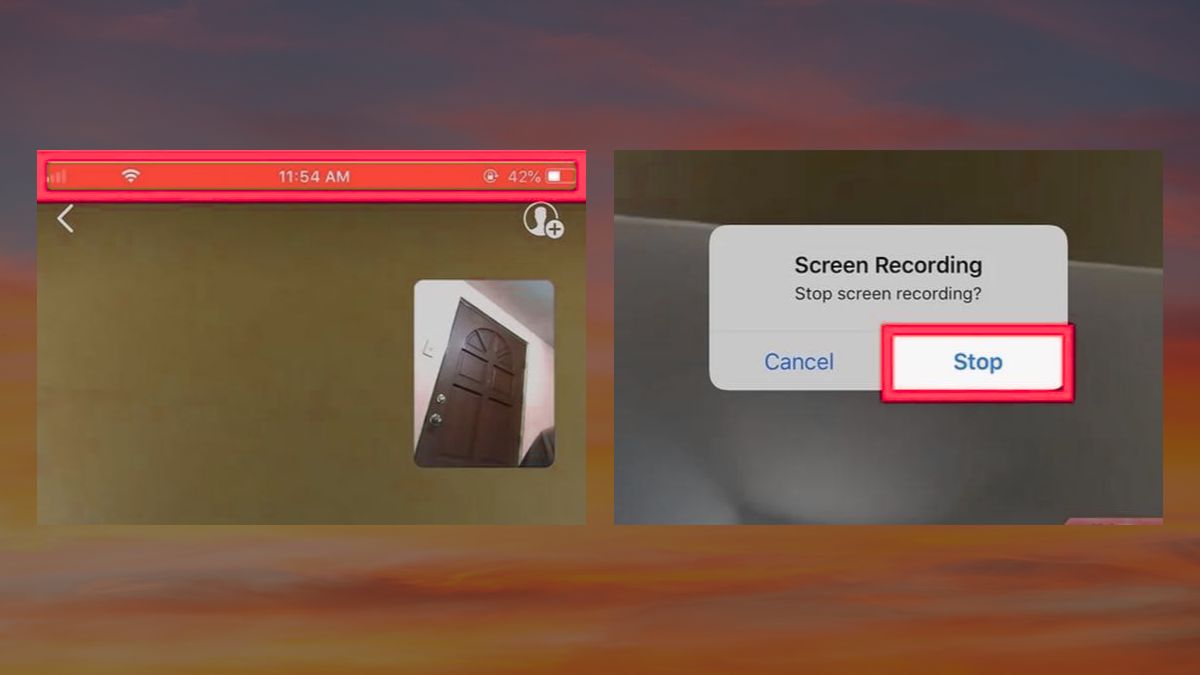
Các bước để ghi âm cuộc gọi trên Messenger Android
Cách ghi âm cuộc gọi trên Messenger Android có thể tiến hành cho mọi dòng điện thoại đó chính là dùng app ghi màn hình của bên thứ 3. Ngoài ứng dụng đại diện là AZ Screen Recorder với hướng dẫn thực hiện sau, bạn có thể lựa chọn các app tương tự.
Bước 1: Khởi động AZ Screen Recorder đã được cài trước đó. Bạn sẽ đọc kỹ yêu cầu về quyền, sau đó "Cho phép". Tính năng "Hiển thị trên ứng dụng khác" cũng cần được mở để nó có thể cùng hoạt động khi bạn mở Messenger.
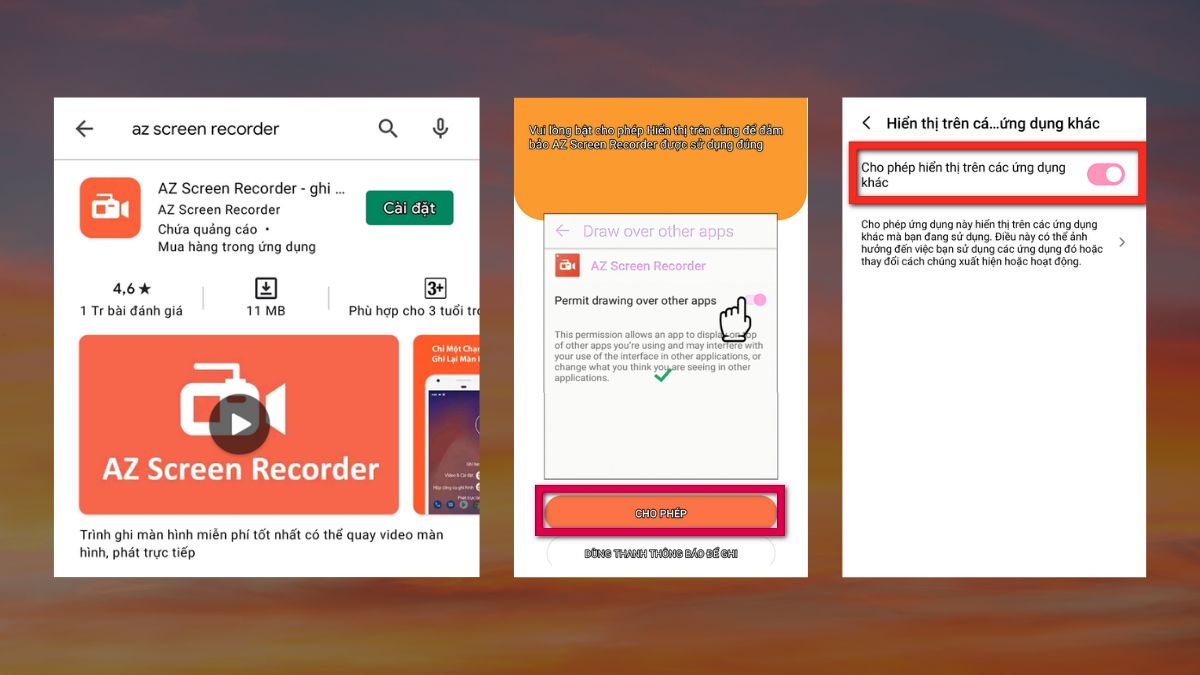
Bước 2: Sau khi thiết lập xong, một biểu tượng máy quay nhỏ sẽ xuất hiện ở cạnh bên phải màn hình.
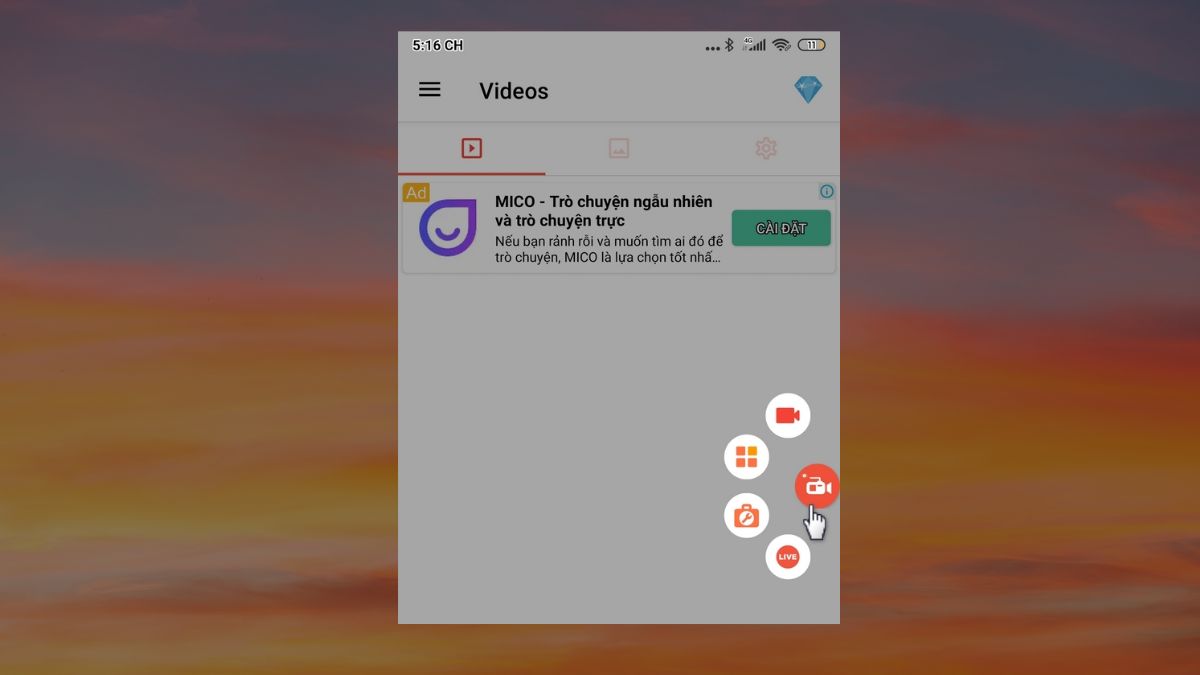
Bước 3: Hãy thực hiện gọi điện với bạn bè qua Messenger. Lúc này trên giao diện, bạn thấy AZ Screen Recorder hiểu thị ở một góc, hãy click vào là được. Khi được hỏi về quyền ghi âm, bạn phải "Cho phép" mới được thực hiện tiếp.
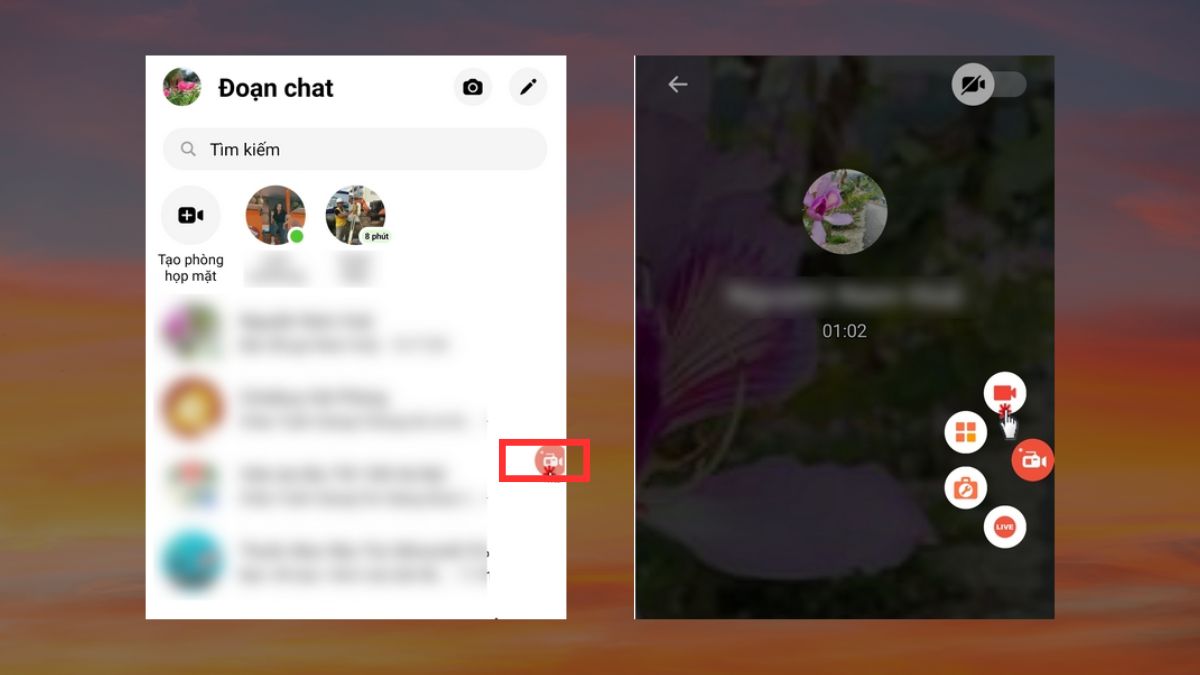
Bước 4: Khi bắt đầu ghi âm, màn hình sẽ đếm ngược từ 3. Hãy linh hoạt dùng nút "Pause" (dùng ghi) và nút "Play" (ghi tiếp) trong suốt quá trình ghi lại cuộc gọi. Khi bạn muốn kết thúc hẳn thì chỉ cần ấn biểu tượng vuông là ứng dụng sẽ tự lưu lại vào máy.
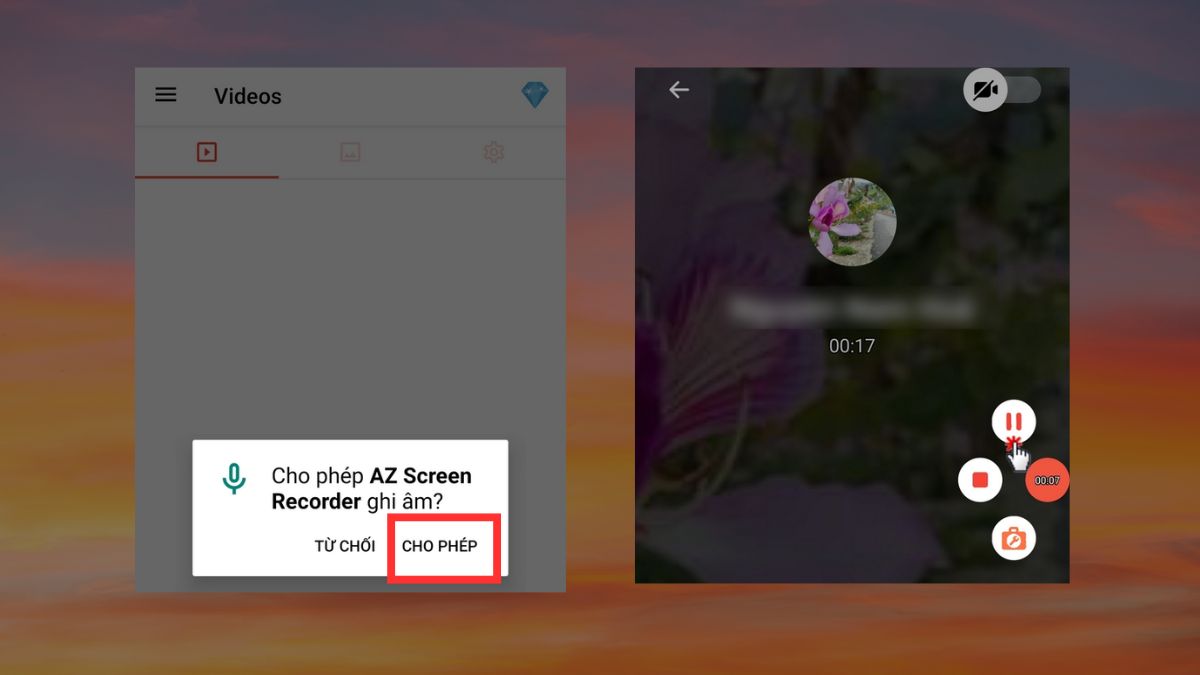
Lưu ý, thao tác trên Android, iOS sẽ có sự khác biệt với từng dòng máy và phiên bản bản. Bạn hãy xem các hướng dẫn trên là nguồn tham chiếu để tùy chỉnh cho phù hợp với điện thoại nhé.
Ghi âm cuộc gọi Messenger trên máy tính
Tương tự cách ghi âm cuộc gọi trên Messenger Android và iOS, bạn cũng có thể dùng ứng dụng bổ sung trên máy tính. Tuy nhiên, nếu đang sử dụng hệ điều hành Windows 10 và 11 thì bạn hãy tận dụng ngay phần mềm ghi âm hệ thống theo cách sau:
Bước 1: Mở ứng dụng Voice Recorder trên máy tính trước khi bạn gọi ai đó bằng Messenger. Bạn có thể khởi động ghi âm bằng nút "Record" (hoặc dùng phím tắt Ctrl+R) để bắt đầu ghi âm cuộc gọi trong nền.
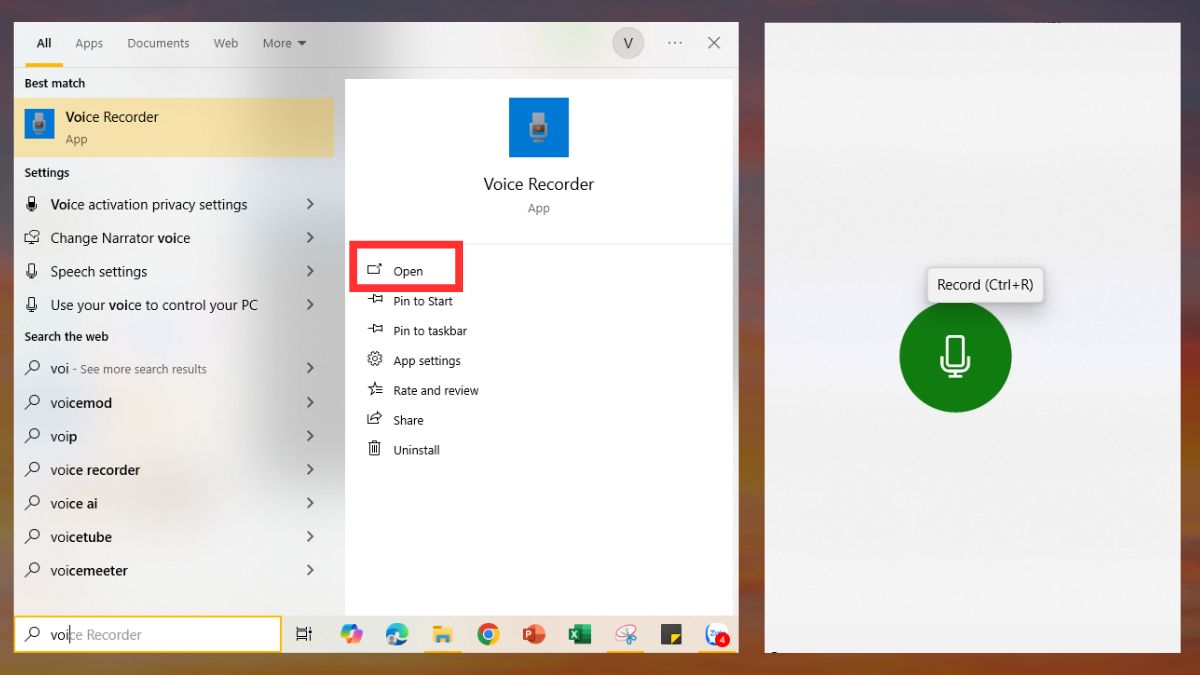
Bước 2: Sau khi kết thúc cuộc gọi, quay lại Voice Recorder và nhấn "Stop" để dừng ghi âm.
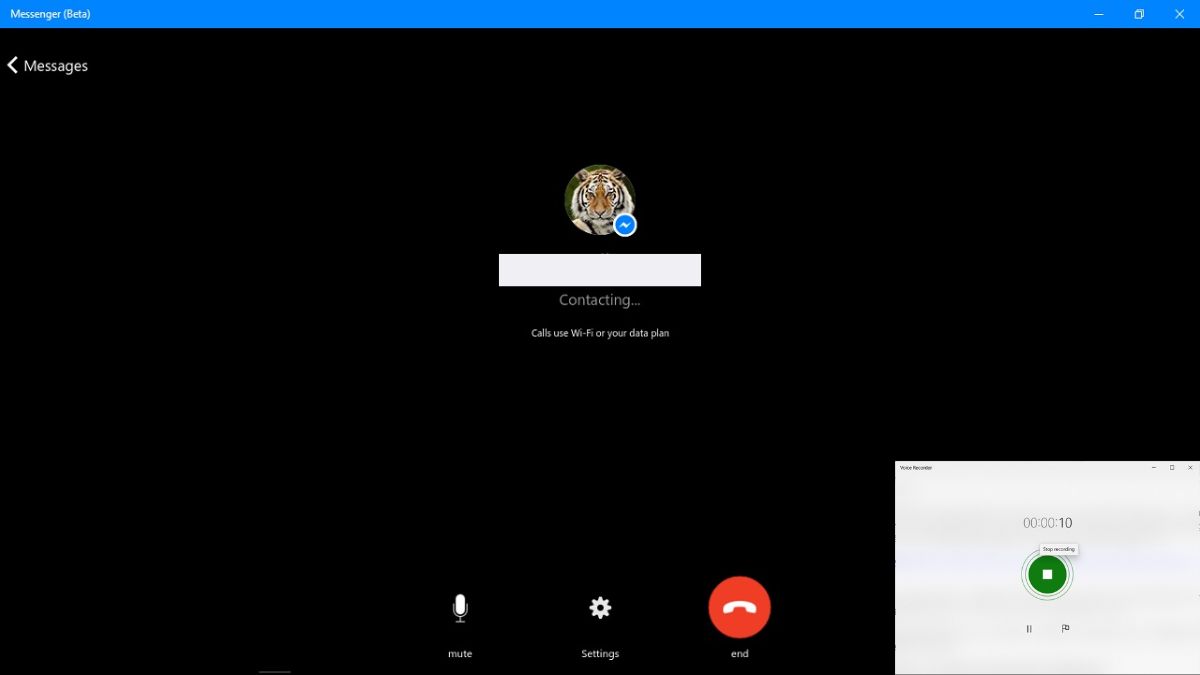
Bước 3: Nút "Play" sẽ hiện ra ngay khi kết thúc ghi và bạn có thể nghe lại khi ấn nó. Sau đó hãy nhấp chuột phải vào tệp ghi âm để chọn "Share" để chia sẻ, "Delete" để xóa, "Rename" để đổi tên, hoặc "Open file location" để tìm nơi lưu tệp.
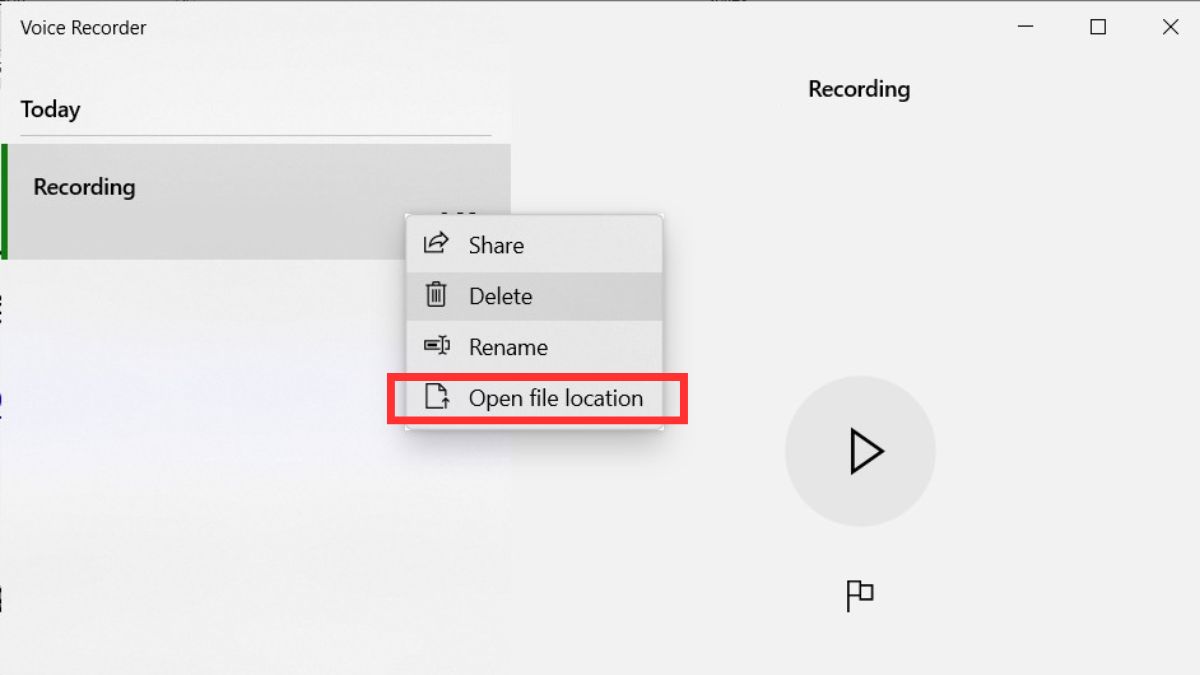
Lưu ý, đây là hướng dẫn thực hiện đại diện cho các dòng máy tính hệ điều hành Windows 10, 11. Nếu bạn dùng hệ điều hành khác thì những thao tác có thể sẽ không giống hoàn toàn, hãy tham chiếu và tùy chỉnh cho phù hợp nhé.
Lưu ý khi ghi âm cuộc gọi Messenger
Khi áp dụng cách cài đặt ghi âm cuộc gọi trên Messenger, có một số điểm quan trọng bạn cần lưu ý để đảm bảo quá trình diễn ra thuận lợi và không vi phạm các quy định pháp lý. Đầu tiên, việc ghi âm mà không thông báo hoặc xin phép bên kia có thể dẫn đến xung đột pháp luật, đặc biệt ở những quốc gia yêu cầu sự đồng ý từ tất cả các bên tham gia cuộc gọi. Để tránh rắc rối, tốt nhất là luôn thông báo trước cho người mà bạn đang nói chuyện rằng bạn sẽ ghi âm, và chỉ tiến hành khi nhận được sự đồng ý.

Dù đã thực hiện cách ghi âm cuộc gọi Messenger trên iPhone hay Android đúng trình tự nhưng chất lượng vẫn có thể bị ảnh hưởng bởi môi trường và kết nối mạng. Để có được bản ghi rõ ràng, bạn nên kiểm tra lại môi trường của mình, đảm bảo không có tiếng ồn quá lớn và kết nối mạng ổn định. Ngoài ra, nên thử nghiệm trước với ứng dụng hoặc thiết bị ghi âm để đảm bảo mọi thứ hoạt động trơn tru.
Một lưu ý nữa là khi thực hiện cách cài đặt ghi âm cuộc gọi trên Messenger qua ứng dụng bên thứ ba, bạn có thể gặp vấn đề không tương thích cấu hình hay hệ điều hành. Do đó, bạn cần chọn lựa công cụ ghi âm phù hợp với thiết bị của mình. Các ứng dụng ghi âm từ bên thứ ba thường yêu cầu quyền truy cập vào micro và loa, vì vậy hãy kiểm tra kỹ các quyền này trước khi bắt đầu sử dụng.
Tạm kết
Như vậy, cách ghi âm cuộc gọi Messenger trên iPhone, Android hay máy tính vừa đề cập đã gợi ý cho bạn những hướng giải quyết đơn giản. Tuy nhiên, hãy luôn tinh tế và cân nhắc đến phương diện quyền riêng tư của người khác để tránh những tình huống khó xử. Nếu bạn quan tâm đến những chủ đề tương tự, hãy tìm đọc ngay các bài viết cùng chuyên mục thủ thuật Messenger trên Sforum.


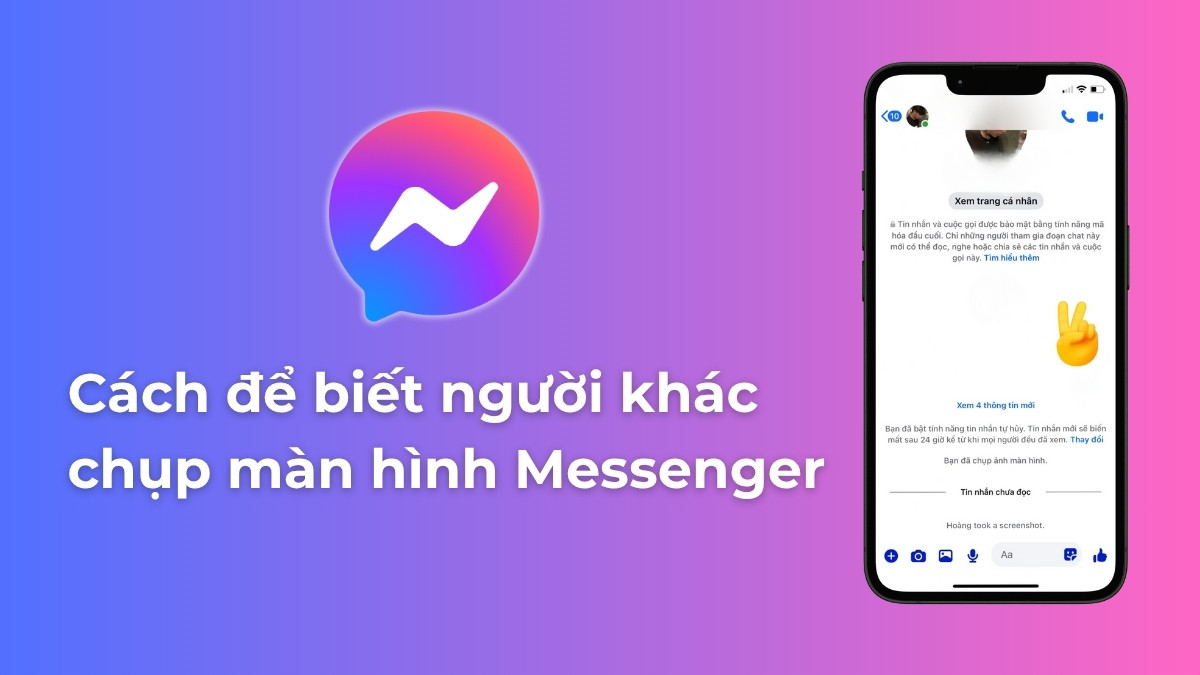
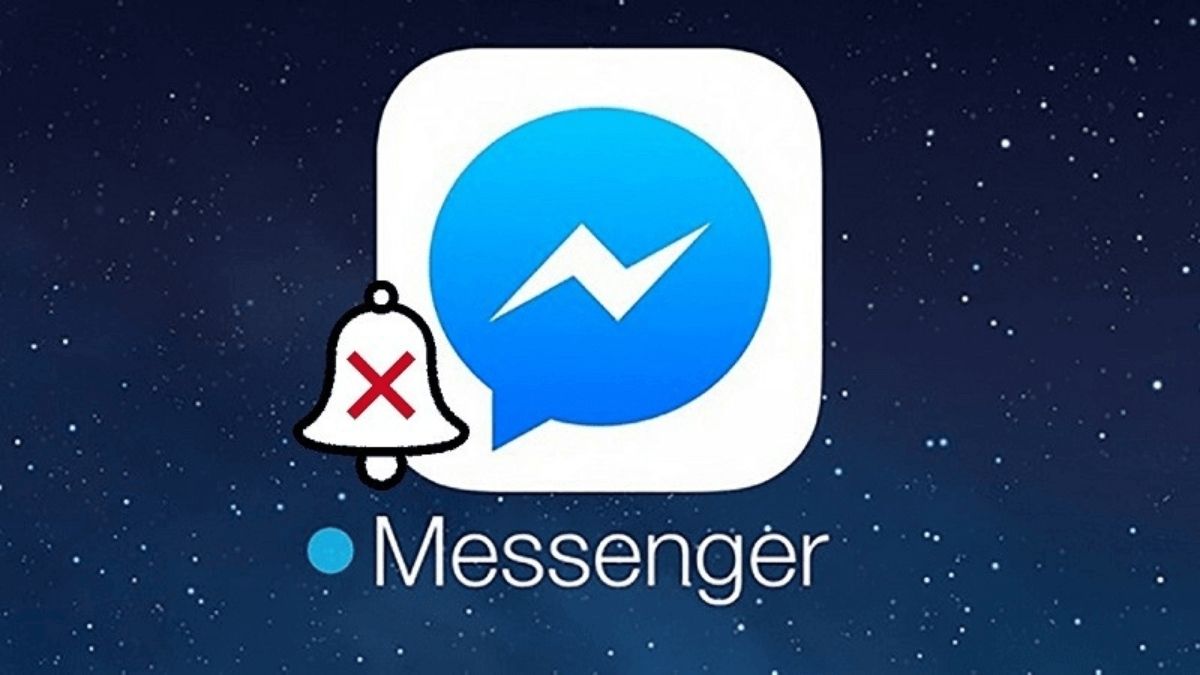

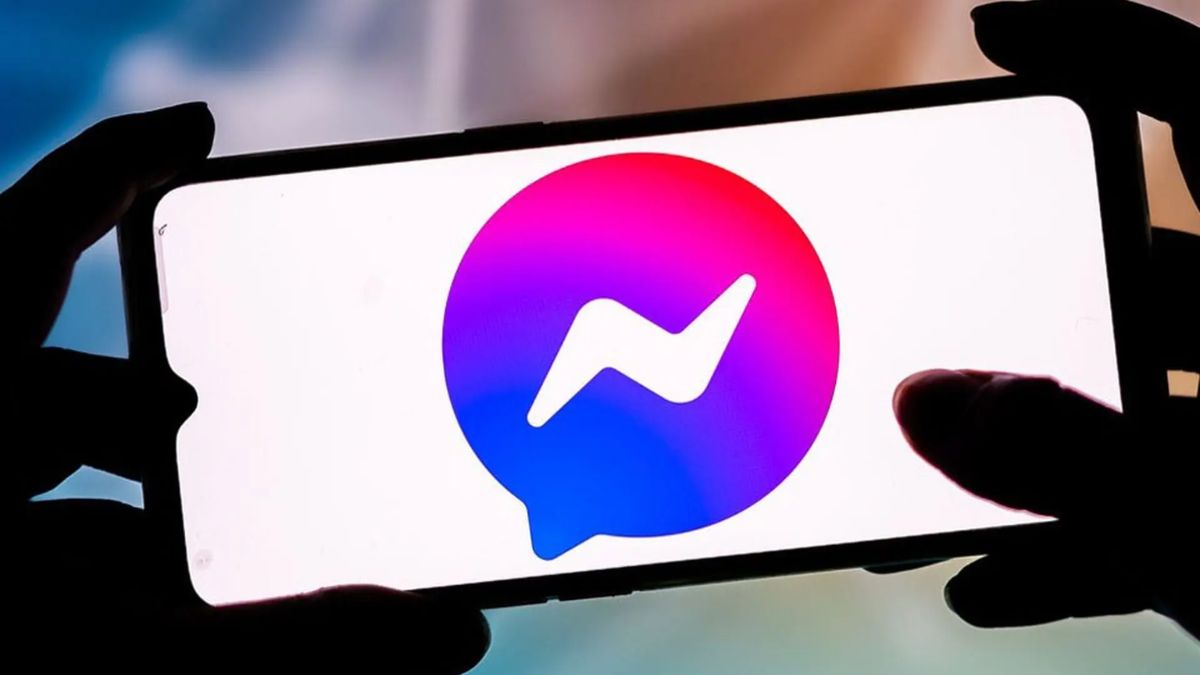

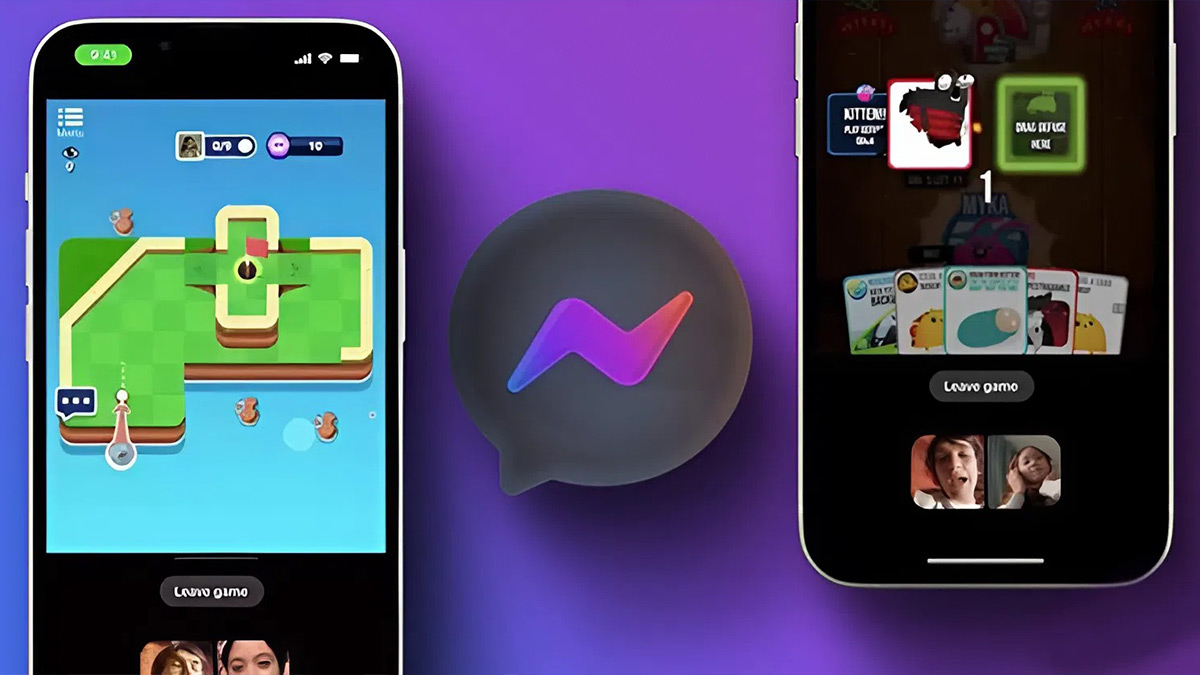
Bình luận (0)